Animación de modelos
Crear una vista animada de su modelo o diseño es una parte esencial para ayudar a su cliente a visualizar y comprender el proyecto. Los cuatro comandos del menú Modelo > Crear animación le permiten crear un objeto de trayectoria de animación, editar los fotogramas clave para personalizar las vistas de cámara y la velocidad, y exportar un archivo de película para compartir. Las animaciones pueden verse en primera y tercera persona.
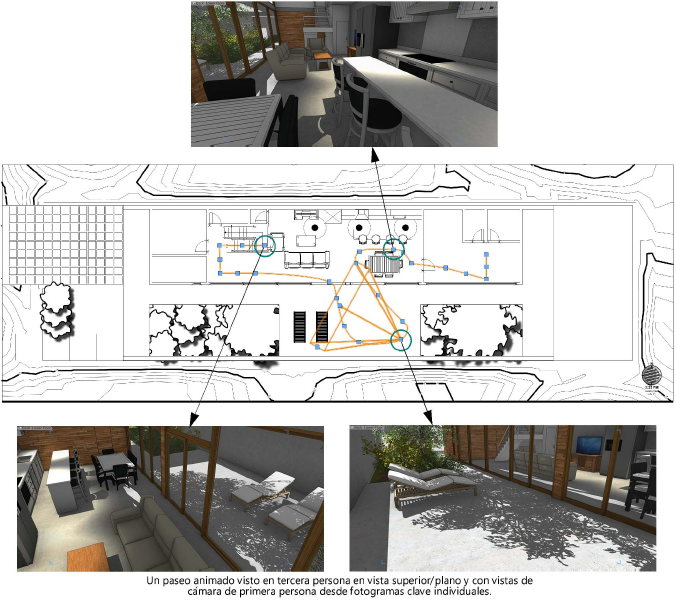
Existen fundamentalmente dos tipos de animaciones: las animaciones de recorrido, en las que la cámara se desplaza por un modelo a lo largo de una trayectoria definida, y las animaciones de órbita/giro, en las que la cámara rodea un objeto o punto seleccionado.
Dos comandos crean una animación de recorrido: uno convierte un objeto de trazado 2D o 3D y otro conecta vistas guardadas.
Otros dos comandos crean animaciones que giran alrededor de un objeto seleccionado: una órbita animada para objetos grandes, como edificios, y una rotación animada para objetos pequeños, como muebles o piezas de máquinas.
Una vez creada una animación, puede accederse a ella en cualquier momento desde la pestaña Cámaras de la paleta Visualización; véase Administración de luces y cámaras en la paleta Visualización.
Tipos de objetos de trayectoria de animación
Cada uno de los comandos de animación crea un objeto de trayectoria de animación. Los objetos de trayectoria de animación son de diferentes tipos y dictan diferentes comportamientos de cámara dependiendo de cómo se crean. El Tipo de trayectoria del objeto se muestra en la paleta Información del objeto.
Tipos de trayectoria de vuelo libre: La cámara sigue exactamente la trayectoria de animación a través del espacio 3D. Tipos de trayectoria de vuelo libre resultan cuando se hace lo siguiente.
Crear una animación de paseo animado a partir de un polígono 3D o una Curva NURBS.
Crear una animación de paseo animado a partir de vistas guardadas.
Crear una órbita animada sin proyecciones cartográficas.
Crear una animación de rotación animada.
Tipos de Ruta de acceso: Este tipo de objeto de trayectoria de animación está diseñado para usarse en la vista Superior/plano. TI analiza la capa de diseño activa del modelo para que la cámara siga los contornos del terreno/losa y pueda subir escaleras. La Altura de la cámara sobre la superficie del modelo se ajusta en la paleta Información del objeto. Los tipos de ruta de Paseo resultan cuando se crea una animación de paseo a partir de un objeto planario (una línea, un arco, una polilínea o un polígono).
El tipo de trayectoria de paseo sigue el terreno de la capa de diseño activa cuando se ejecuta la animación, que puede ser o no la capa en la que se encuentra el objeto de trayectoria de animación.
Tipos de trayectoria de órbita ortográfica: La trayectoria de animación gira alrededor de los objetos seleccionados, y los fotogramas clave mantienen la cámara siempre apuntando hacia los objetos seleccionados. Este Tipo de trayectoria no puede editarse ni previsualizarse desde la paleta Información del objeto. Ortográfica Los tipos de trayectoria de órbita resultan cuando se crea una órbita animada con proyecciones ortogonales.
Salvo algunas excepciones, todos los Tipos de trayectoria pueden editarse utilizando los mismos métodos; consulte Editar animaciones. Remodelar o modificar una Ruta de tipo Caminar u Ortogonal la convierte en una Ruta de Vuelo libre. De lo contrario, no se puede convertir un tipo de trayectoria en otro.
El objeto de trayectoria de animación localiza la trayectoria y los ángulos de visión de las cámaras, pero no conserva los ajustes de visibilidad. Estos deben ajustarse como se desee antes de ejecutar una animación.
